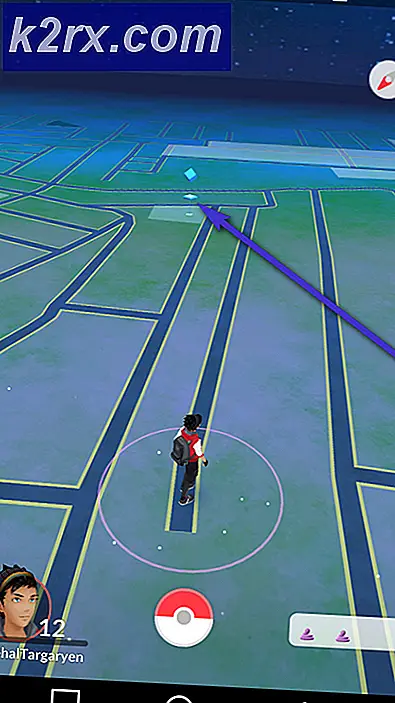Hva er Defragmentering og hvor lang tid tar det?
Diskdefragmentering er et verktøy som er tilstede i Microsoft Windows, som er utformet for å øke diskadgangstidspunktet ved å omorganisere filene som er lagret. Den prøver å lagre alle dataene i sammenhengende lagringssteder. Hovedformålet med defragmentering er å redusere hodetiden (dette er den tiden din harddisk tar for å peke på en målplassering og er i klar tilstand for å få tilgang til den).
Fra og med Windows Vista, har Windows Disk Defragmentering blitt mye bedre og betraktes som bedre enn forgjengeren. Diskdefragmenteringen kjører en lav prioritetsoppgave i bakgrunnen uten å påvirke ytelsen til datamaskinen. I de fleste tilfeller kjører defragmenteren bare når datamaskinen er inaktiv.
Hvorfor trenger vi Diskdefragmentering?
La oss snakke i mer vanlige termer. Når du sletter en fil fra datamaskinen, er plassen merket fri. Når du lagrer en fil, blir den lagt inn i den første tilgjengelige ledig plass. Hvis den ledige plassen ikke er stor nok til å imøtekomme filen, er filen brutt ned. Noen av det er lagret der, mens den gjenværende delen er lagret på neste ledig plass. Noen operativsystem gjør imidlertid ikke dette først. Hvis det er plass på disken som aldri har blitt brukt, lagrer den helst filen der. Dette betyr at hele stasjonen din blir fylt med tomme mellomrom.
Defragging disken din er prosessen med å eliminere alle tilfeldige ledige mellomrom, og deretter samle alle filene og lagre dem i sammenhengende blokker av minne. Dette gjør filhenting på systemet mye raskere.
Harddisken din består av et hode som det leser dataene fra. Operativsystemet har en kartlegging av alle filene og hvor de er lagret. Den leder hodet til et bestemt sted og får tilgang til dataene som er lagret der. Hodet må da krysse gjennom disken til det stedet og lese dataene. Tenk nå om stasjonen på datamaskinen hadde filer lagret med mange mellomrom i mellom. Hodet må endre plasseringen sin igjen og igjen for å lese en fil. Dette vil effektivt øke filtilgangstidspunktet. Diskdefragmentering forsøker å eliminere denne ekstra tiden.
Hva er mekanismen for Diskdefragmentering?
Som standard defragmenteringsverktøyet defragmenterer bare filene som er under 64 MB i størrelse. Fragmenter av denne størrelsen inneholder allerede minst 17000 sammenhengende klynger. Dette betyr at store filer som spill og filmer ikke vil bli defragged ved hjelp av standard defragmentering. Du må sende en bestemt kommando for å forsikre deg om at den gjør det (-w som forklart senere).
Før datamaskinen kan starte defragging av stasjonen, må den lage et kart over hele disken, spesielt alle tomme mellomrom og filstørrelsene. Det velger filen fra første ledig plass til å flytte. Hvis ledig plass er stor nok, lagrer den filen der. Hvis ikke, finner den filen ved siden av ledig plass og flytter den et sted midlertidig. Dette gjør fri plass større til den er stor nok til å flytte den første filen der i ett smittsomt stykke (smittsom betyr ikke å bryte ned filen og lagre den som helhet). Det fortsetter å gjøre dette til det ikke er ledig plass på disken.
Det er noen poeng å huske:
PRO TIPS: Hvis problemet er med datamaskinen eller en bærbar PC / notatbok, bør du prøve å bruke Reimage Plus-programvaren som kan skanne arkiver og erstatte skadede og manglende filer. Dette fungerer i de fleste tilfeller der problemet er oppstått på grunn av systemkorrupsjon. Du kan laste ned Reimage Plus ved å klikke her- Diskdefragmentering vil ikke defragmentere filene som allerede er i bruk.
- Diskdefragmentering defragmenterer ikke filene som er tilstede i papirkurven. Dette er forståelig som du vil kaste bort ressursene dine hvis filen skulle slettes uansett til slutt.
- Diskdefragmentering defragmenterer ikke følgende filer: Safeboot fs, Bootsec DOS, Safeboot CSV, Hiberfil sys, Safeboot RSV, Windows sidefil og Memory Dump. Det er noen parametere vi kan bruke for å sikre at det også defragter oppstartsfilene.
Hvor lang tid tar Defragmentering eller Hvor mange passerer trenger det?
Defragmentering avhenger egentlig av maskinvaren du bruker. Jo større harddisken, desto lengre vil det ta; Jo flere filer som er lagret, desto mer tid vil datamaskinen kreve å defragtere dem alle. Tiden varierer fra datamaskin til datamaskin, da hver har sitt eget unike tilfelle.
Tiden kan variere fra flere minutter til flere timer til slutt. Selvfølgelig kan du fortsette å bruke datamaskinen når prosessen er i gang, men det anbefales å unngå å kopiere eller flytte filer, da det bare vil gjøre prosessen mye lenger. Tiden kan til og med gå til 24 timer hvis du har en stor stasjon som er fylt med alle slags ting.
Defragmentering gjør også oppgavene i passerer. Det gjør en grov pass på først og finjusterer den neste gang. Etter hvert pass blir harddisken mer organisert og raskere å få tilgang til.
Hvilke tilleggskommandoer kan vi passere til modulen?
Det er noen kommandolinjealternativer for deg som erklærer hvilke som vil gjøre defragging proccess change som du vil. Hovedkommandoen i kommandolinjen er defragment C:, der C: er stasjonen du prøver å defragtere.
-r Dette er standardinnstillingen for defragmenteringen, og det defragmenterer bare filsegmenter mindre enn 64 MB
-c Denne kommandoen defragmenterer alle volumer på datamaskinen. Du trenger ikke å spesifisere et diskbrev når du bruker denne kommandoen.
-w Dette utfører en full defragmentering av filer av alle størrelser på en spesifisert disk, uansett størrelse.
-i Dette gjør at defragmenteringen bare kjører datamaskinen er inaktiv.
-v Denne kommandoen sørger for at defragmenteringsmodulene viser komplette rapporter for deg ved ferdigstillelse.
-b Det optimaliserer bare oppstartsfiler.
-a Denne kommandoen vil analysere den valgte stasjonen og vise en rapport som består av analyse- og defragmenteringsrapporter.
Du kan enkelt passere kommandolinjene ved hjelp av kommandoprompt når du starter diskdefragmenteringen manuelt. For eksempel kan vi utføre kommandoen -w på lokal disk C ved å utføre følgende kommando:
defrag C: -w
Du kan også sende flere parametere samtidig, ved å skille kommandoen med mellomrom i mellom. For eksempel kan vi kjøre -w og -i ved å utføre følgende kommando:
defrag D: -w -i
PRO TIPS: Hvis problemet er med datamaskinen eller en bærbar PC / notatbok, bør du prøve å bruke Reimage Plus-programvaren som kan skanne arkiver og erstatte skadede og manglende filer. Dette fungerer i de fleste tilfeller der problemet er oppstått på grunn av systemkorrupsjon. Du kan laste ned Reimage Plus ved å klikke her